 Photoshop Maske Yapımı | Photoshop Layer Mask
Photoshop Maske Yapımı | Photoshop Layer Mask
Bu siyah beyaz rengin ne alakası var demeyin maske ile.
Çünki temel mantığı burda yatıyor. Siyaha boyadığınız alanlar gizli, beyaza boyadığınız alanlar görünürdür, ayrıca grinin tonlarına boyadığınız alanlar çeşitli saydamlık düzeylerinde görünür.
MASKEDE SİYAH BOYANAN YERDE KATMANIN O BÖLÜMLERİ GÖRÜNMEZ
MASKEDE BEYAZ BOYANAN YERLERDE KATMANIN O BÖLÜMLERİ GÖRÜNÜR
Bu önemli bilgiden sonra maskeleme nedir ? bu konuyu inceleyelim.
Katman maskeleme nedir?
Katman maskeleme, katmanın bir kısmını gizlemenin tersine çevrilebilir bir yoludur. Bu size bir katmanın bir kısmını kalıcı olarak silmekten veya silmekten daha fazla düzenleme esnekliği sağlar. Katman maskeleme, görüntü birleştirmeleri yapmak, nesneleri diğer belgelerde kullanmak üzere kesmek ve düzenlemeleri katmanın bir parçasıyla sınırlamak için kullanışlıdır.
Katman maskesi oluşturun
Katmanlar panelinde bir katman seçin.
Katmanlar panelinin altındaki Katman maskesi ekle düğmesini (D) tıklayın. Seçilen katmanda, seçili katmandaki her şeyi ortaya çıkaran beyaz bir katman maskesi minik resmi görünür.
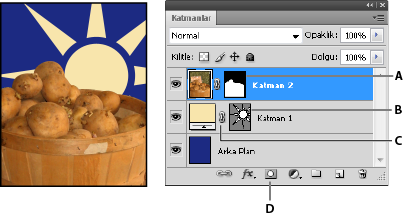
A. Katman maskesi minik resmi B. Vektörel maske minik resmi C. Vektörel Maske Bağı simgesi D. Maske Ekle
Katman maskesine siyah eklemek, maskeyi içeren katmanı gizler.
-
Katmanlar panelinde, katman maskesi minik resminin çevresinde beyaz bir kenarlık olduğundan emin olun. Beyaz bir kenarlık yoksa, katman maskesi küçük resmine tıklayın.
-
Araç Çubuğunda Fırça aracını seçin. Seçenekler çubuğunda Fırça Seçici'yi açın ve fırçanın boyutunu ve sertliğini seçin.
-
Araç Çubuğunda varsayılan beyaz ve siyah renklerini ayarlamak için D tuşuna basın. Ardından renkleri değiştirmek için X'e basın, böylece siyah ön plan rengi olur.
-
Katman maskesine siyah ekleyen görüntünün üzerini boyayın. Katman maskesindeki siyah, maskeli katmanı gizler, böylece aşağıdaki katmanı veya şeffaflığı temsil eden dama tahtası desenini görebilirsiniz.
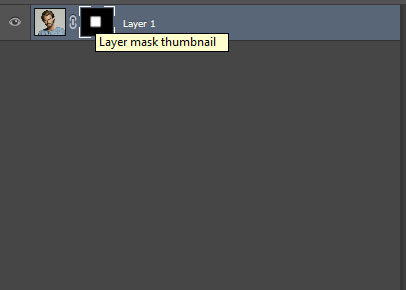 Katmanı seçili olduğundan emin olun
Katmanı seçili olduğundan emin olun
Köşelerinde kesikli beyaz çerçeve olmalı !
Uygulama: Bir resimde istediğiniz yeri rectanguler marque tool ile seçerek Add mask düğmesine tıklayınız.
ASLINDA İki maske türü oluşturabilirsiniz:
-
Katman maskeleri, boyama veya seçim araçlarıyla düzenlenebilen çözünürlüğe bağlı bitmap görüntülerdir. Yukarıda anlattığım yöntem.
-
Vektörel maskeler çözünürlükten bağımsızdır ve kalem veya şekil aracıyla oluşturulur.
Katman ve vektörel maskeler geri dönüşlüdür; bu, geriye gidebileceğiniz ve gizledikleri pikselleri kaybetmeden daha sonra yeniden düzenleyebileceğiniz anlamına gelir. Katmanlar panelinde, katman ve vektörel maskeler katman minik resminin sağında ek minik resim olarak görüntülenir. Katman maskesi için bu minik resim, katman maskesini eklediğinizde oluşturulan gri tonlama kanalı temsil eder. Vektörel maske minik resmi, katmanın içeriklerini kırpan yolu temsil eder.
Vektörel maske, katmanda keskin kenarlı şekil oluşturur ve temiz, tanımlı kenarları olan tasarım öğesi eklemek istediğinizde kullanışlıdır. Vektörel maskeyle bir katman oluşturduğunuzda, buna bir veya daha fazla katman stili uygulayabilir, gerekiyorsa düzenleyebilir ve anında kullanışlı düğme, panel veya diğer Web tasarımı öğesi elde edebilirsiniz.
Özellikler paneli, bir maskeyi ayarlamak için ek kontroller sağlar. Seçim alanında da olduğu gibi maskelenmiş içeriğin saydamlığını artırmak veya azaltmak için maskenin opaklığını değiştirebilir, maskeyi ters çevirebilir veya maske kenarlıklarını inceltebilirsiniz.
Özellikler paneli: A. Katman maskesi B. Vektör maskesi
Uygulama: Type Mask ile bir yazı yazarak Add Mask düğmesine tıklayınız.
Uygulama: Bir resime maske ekleyiniz. Maske bölümünü Gradient ile siyahdan beyaza doğru boyayınız.
Uygulama: Bu resmi object s.t. ile seçerek maske uygulayınız.
Uygulama: Bu resmi alarak sarı otları yeşillendiriniz. #1d8122 rengini kullanabilirsiniz. Opacity %45 Fill %70
Önceki Dersler
Sonraki Dersler